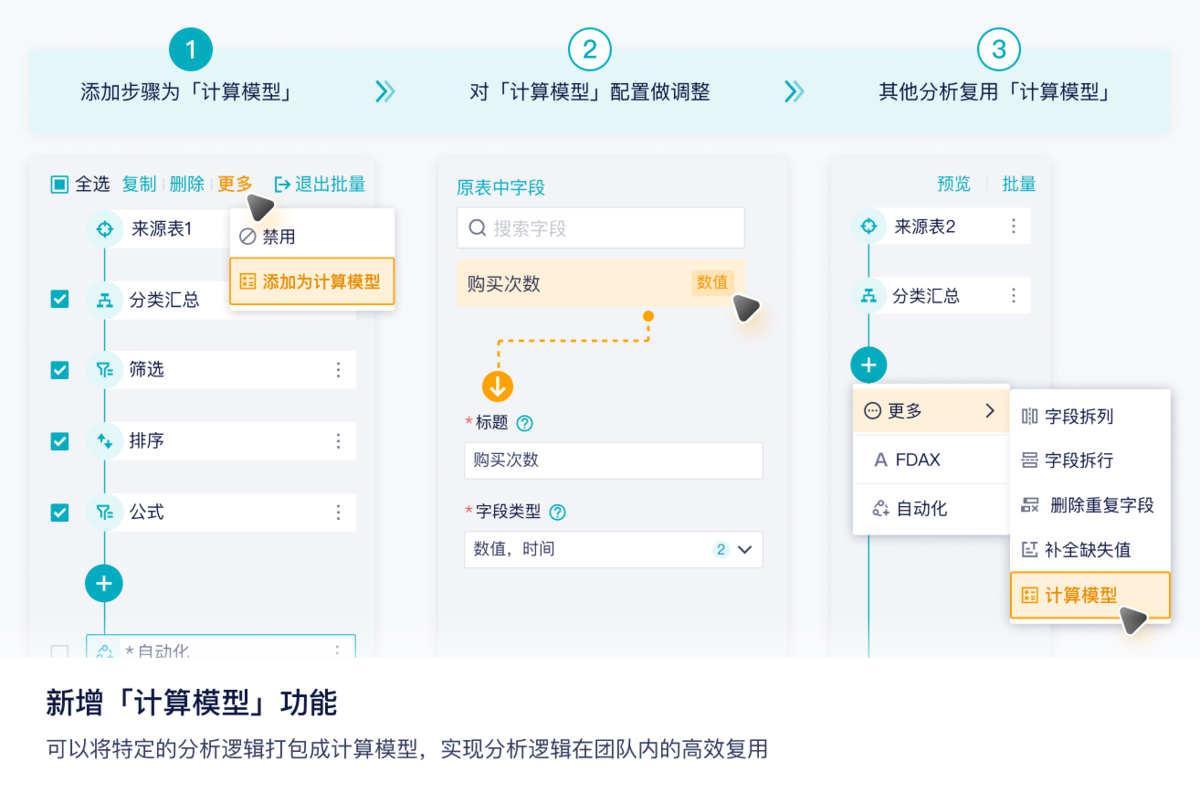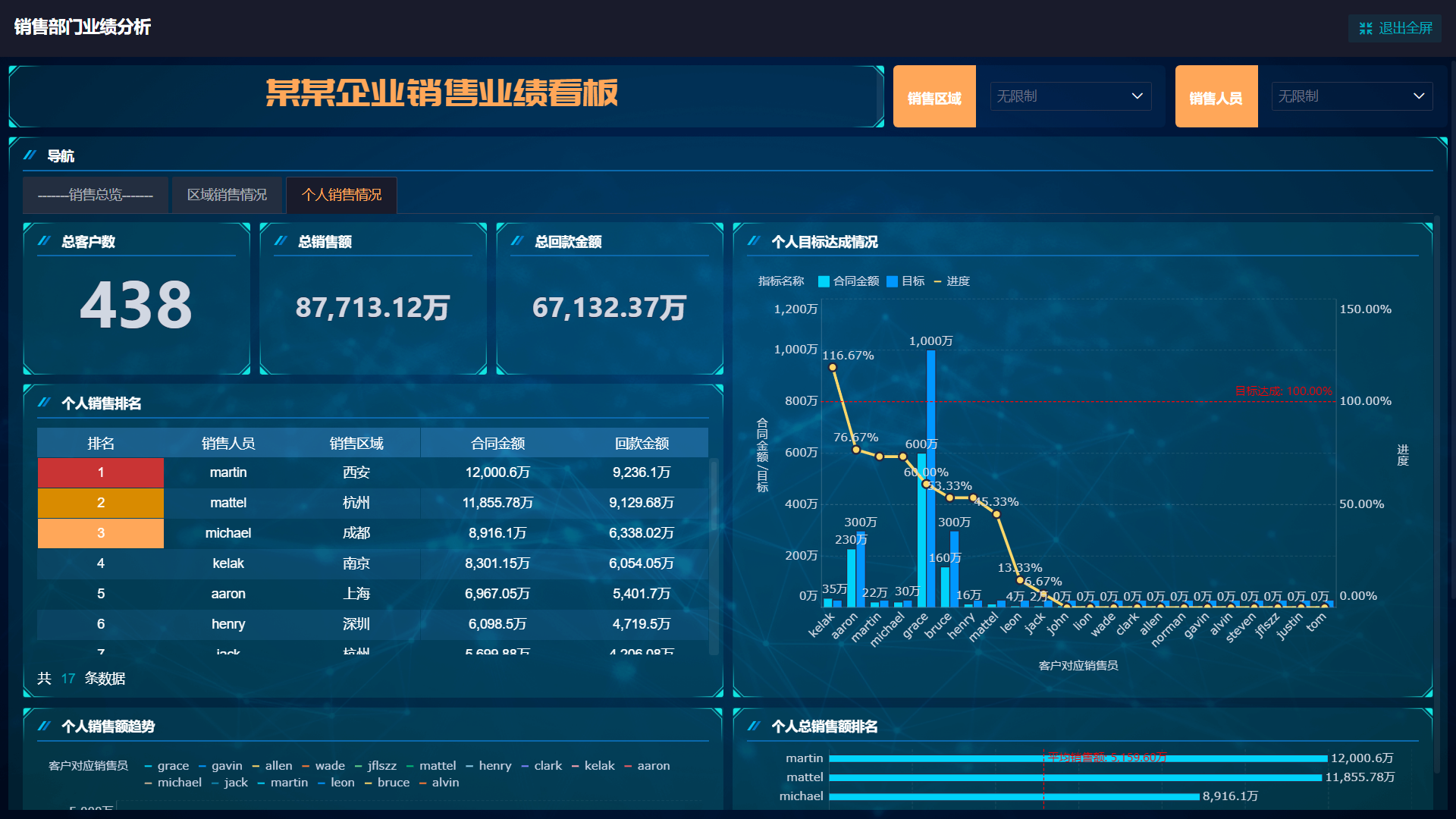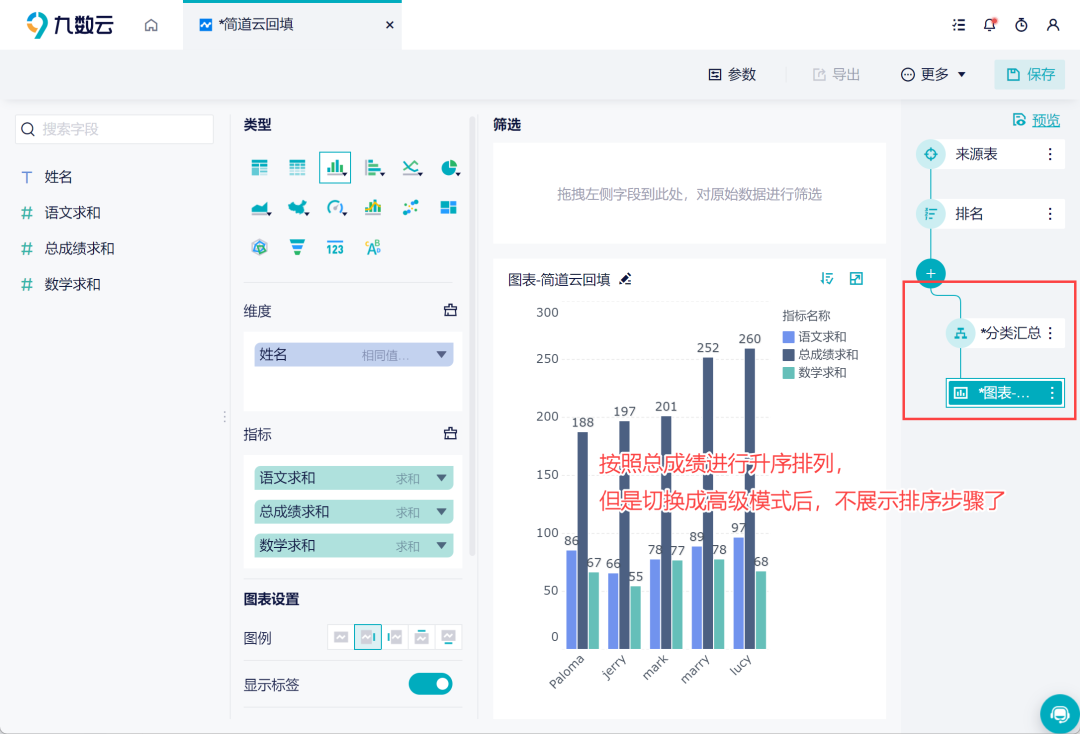Excel制作曲线图:简单步骤与实用技巧 | 帆软九数云

在数据分析和可视化呈现中,excel制作曲线图是一项至关重要的技能。无论是展示销售趋势、分析市场变化,还是呈现实验数据,清晰直观的曲线图都能帮助我们更好地理解数据,发现隐藏的规律。本文将详细介绍在 Excel 中制作曲线图的简单步骤和实用技巧,助您轻松掌握这一技能,提升数据分析效率。
一、选择合适的图表类型
Excel 提供了多种图表类型,适用于不同的数据展示需求。在制作曲线图时,最常用的两种类型是折线图和散点图。
- 折线图:适用于展示数据随时间或其他连续变量变化的趋势。它通过连接各个数据点的线段,清晰地呈现数据的波动和变化规律。
- 散点图:适用于展示两个变量之间的关系。通过在坐标系中绘制数据点,可以观察变量之间的相关性,并拟合曲线来描述这种关系。
选择合适的图表类型,是成功制作曲线图的关键。应根据数据的特点和分析目标,选择最能有效呈现信息的图表类型。
二、数据准备与整理
在 excel制作曲线图之前,需要对数据进行准备和整理。确保数据的准确性和完整性,并按照一定的格式进行排列。通常,我们需要将数据分为两列:
- X 轴变量:用于标识类别或时间序列的数据,如日期、时间、产品名称等。
- Y 轴变量:对应的数值数据,如销售额、数量、温度等。
在Excel中,可以使用数据区域或表格来组织这些数据。通过选择合适的区域或表格,可以确保图表制作时能够准确地引用数据。
三、创建曲线图
在准备好数据后,就可以开始创建曲线图了。按照以下步骤操作:
- 选择数据区域:用鼠标选中需要用来绘制曲线的数据所在区域。
- 插入图表:在Excel的“插入”选项卡中,找到“图表”分组,点击“折线图”或“散点图”按钮,选择所需的图表类型。
- 调整图表:Excel会根据选定的数据区域自动创建图表。可以根据需要调整图表的大小、位置和样式。
四、个性化设置
创建曲线图后,可以进行个性化设置,以提升图表的可读性和美观性:
- 添加图表标题和轴标题:清晰地描述图表的内容和含义。
- 调整线条样式和颜色:使线条更易于区分和识别。
- 添加数据标签:直接在图表上显示数据值,方便读者快速了解数据。
- 添加趋势线:显示数据的整体趋势,并可选择显示趋势线的公式。
通过个性化设置,可以使曲线图更专业、更易于理解,更好地服务于数据分析和展示。
五、实用技巧
除了基本步骤,掌握一些实用技巧可以帮助我们更高效地 excel制作曲线图:
- 使用快捷键:熟练掌握 Excel 的快捷键,可以快速完成图表制作和格式设置。
- 套用图表样式:Excel 提供了多种内置图表样式,可以快速改变图表的外观。
- 自定义图表模板:将常用的图表样式保存为模板,方便以后快速创建相同样式的图表。
- 利用数据透视表:对于复杂的数据,可以先使用数据透视表进行汇总和分析,再基于透视表创建曲线图。
六、九数云BI:更强大的数据分析工具
虽然Excel在制作曲线图方面功能强大,但在处理海量数据、进行复杂分析以及实现动态可视化方面,仍存在一些局限性。这时,可以考虑使用更专业的BI工具,例如九数云BI。
九数云BI 的优势:
- 海量数据处理: 九数云BI 采用强大的云端引擎,可以轻松处理百万行甚至更大数据量,避免 Excel 卡顿问题。
- 零代码操作: 九数云BI 提供可视化操作界面,无需编写代码即可完成数据清洗、分析和图表制作,降低使用门槛。
- 动态可视化: 九数云BI 支持制作各种动态图表和仪表板,可以实时展示数据变化,并提供交互式分析功能。
- 丰富的图表类型: 九数云BI 提供 16 个大类、40+ 个小类的图表类型,满足各种数据可视化需求,包括折线图、饼图、柱状图、组合图、漏斗图、指标卡、动态图表等。
- 智能分析: 九数云BI 具备智能分析功能,可以自动发现数据中的异常和趋势,为决策提供支持。
利用九数云BI,可以更高效地进行数据分析和可视化,挖掘数据背后的价值,并为企业决策提供有力支持。可以通过简单拖拽完成图表看板制作,轻松实现酷炫的数据可视化效果,高效应用于汇报、项目展现等场景。

总结
通过本文的介绍,相信您已经掌握了 excel制作曲线图的简单步骤和实用技巧。从选择合适的图表类型,到准备数据、创建图表和个性化设置,每一步都至关重要。同时,也介绍了九数云BI这款更强大的数据分析工具,可以帮助您更高效地处理海量数据、进行复杂分析和实现动态可视化。如果您想了解更多关于九数云BI的信息,可以访问九数云官网(www.jiushuyun.com),免费试用体验。

热门产品推荐